あなたのアート作品の写真を撮って、最適にプレゼンテーションしたいですか?このガイドでは、いくつかの簡単なステップで画像を最大限に引き出す方法を学びます。私たちは、あなたのアート作品を最良の光で見せるために、トーンカーブ調整とスタンプベースの修正に焦点を当てます。
重要なポイント
- トーンカーブ調整は、コントラストと明るさを調整するために重要です。
- 切り取りツールは、不要なエリアを素早く取り除くのに役立ちます。
- コピーStampを使うことで、背景やテクスチャを最適化できます。
ステップバイステップガイド
1. 写真を開いて不要な部分を取り除く
まず、アート作品の写真を開きます。最初は、画像が少し暗すぎるか、混乱しているように見えるかもしれません。心配しないでください!まずは、不要な部分を取り除き、画像に集中させることから始めましょう。そのために、ツールパレットの切り取りツールを使用します。ツールを使って、必要な画像の部分を選択します。角に四角が表示され、選択を調整できます。すべてがうまくいったら、Enterキーを押すか、Photoshop Elementsに表示される小さな緑のチェックマークで選択を確認します。
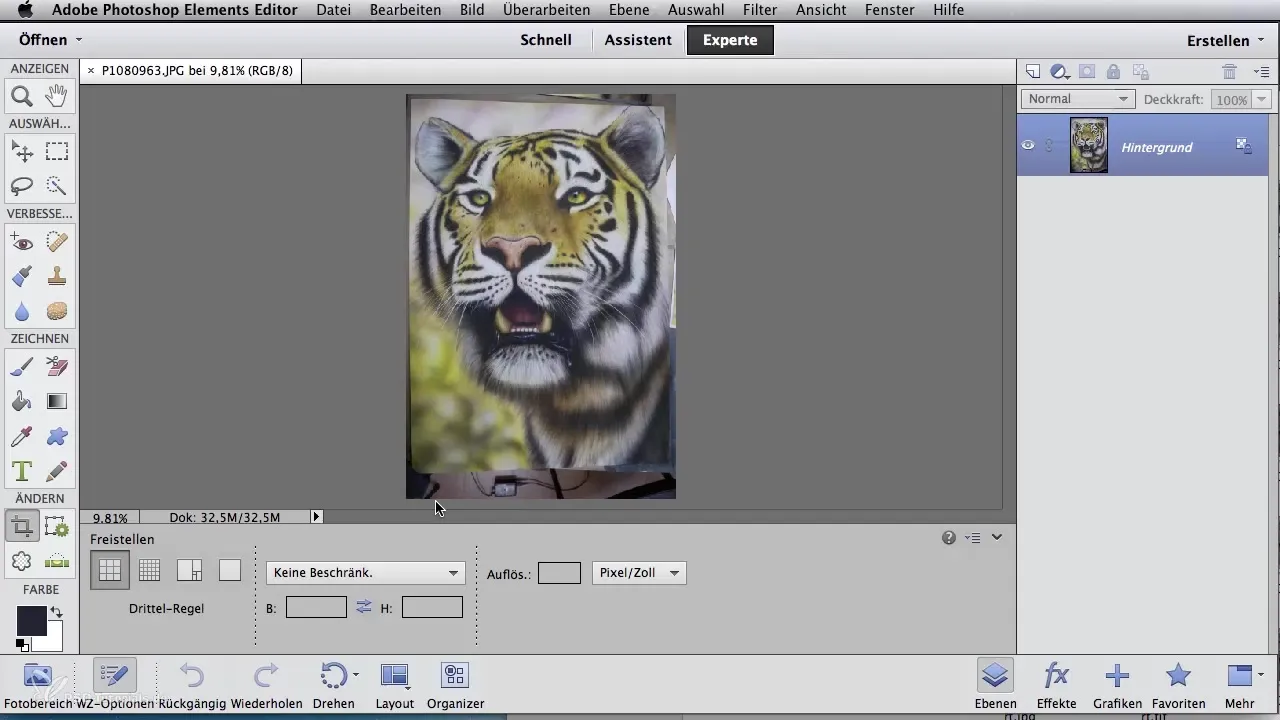
2. トーンカーブ調整を行う
トーンバランスを効果的に調整するためのいくつかのオプションがあります。最も迅速な方法の一つが自動トーンカーブ調整です。メニューの「再加工」から「自動トーンカーブ調整」を選択できます。Photoshopが、自動的に画像の明るい部分と暗い部分を調整・修正してくれます。これにより、多くの場合、著しい改善がもたらされます。
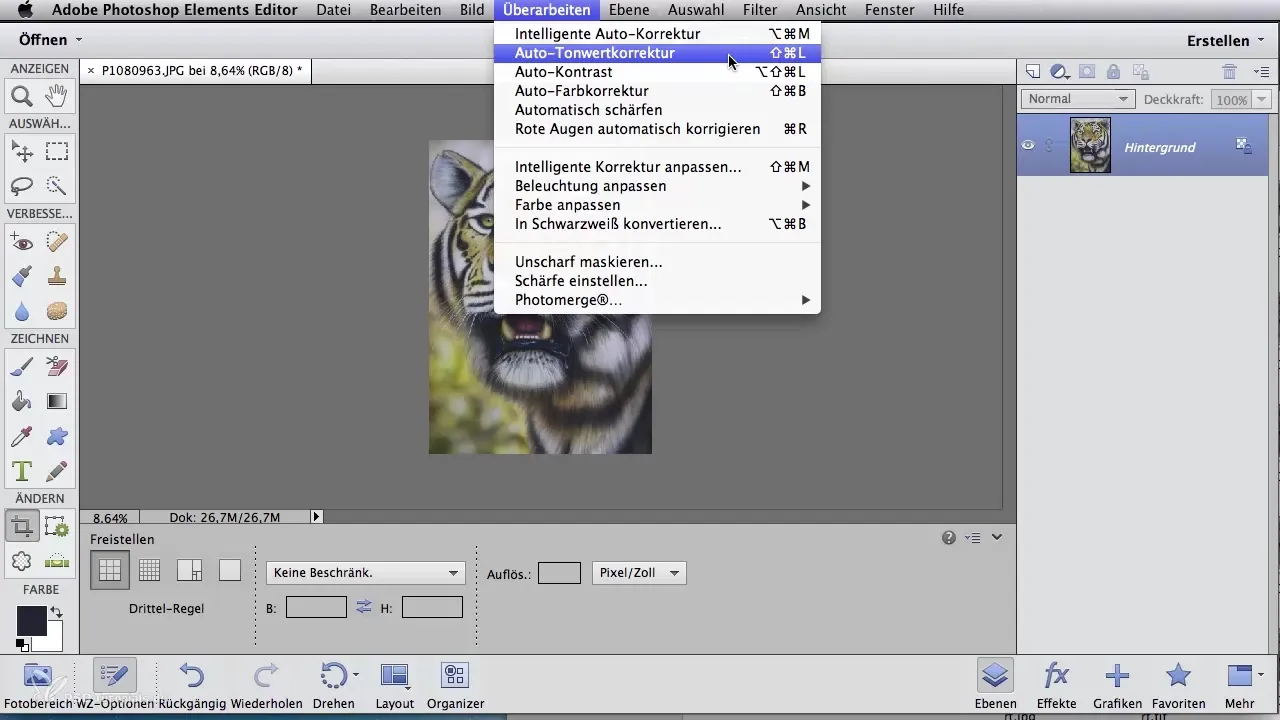
より多くの制御を望む場合は、トーンカーブ調整を手動で行うことができます。この機能は、ショートカットキー「Ctrl + L」(Macでは「Cmd + L」)でアクセスできます。黒い三角形に沿って調整できる曲線が表示されます。左側のスライダーを引っ張って黒の値を修正し、右側のスライダーで白の値を設定します。小さな変更が大きな効果をもたらすことがあります。
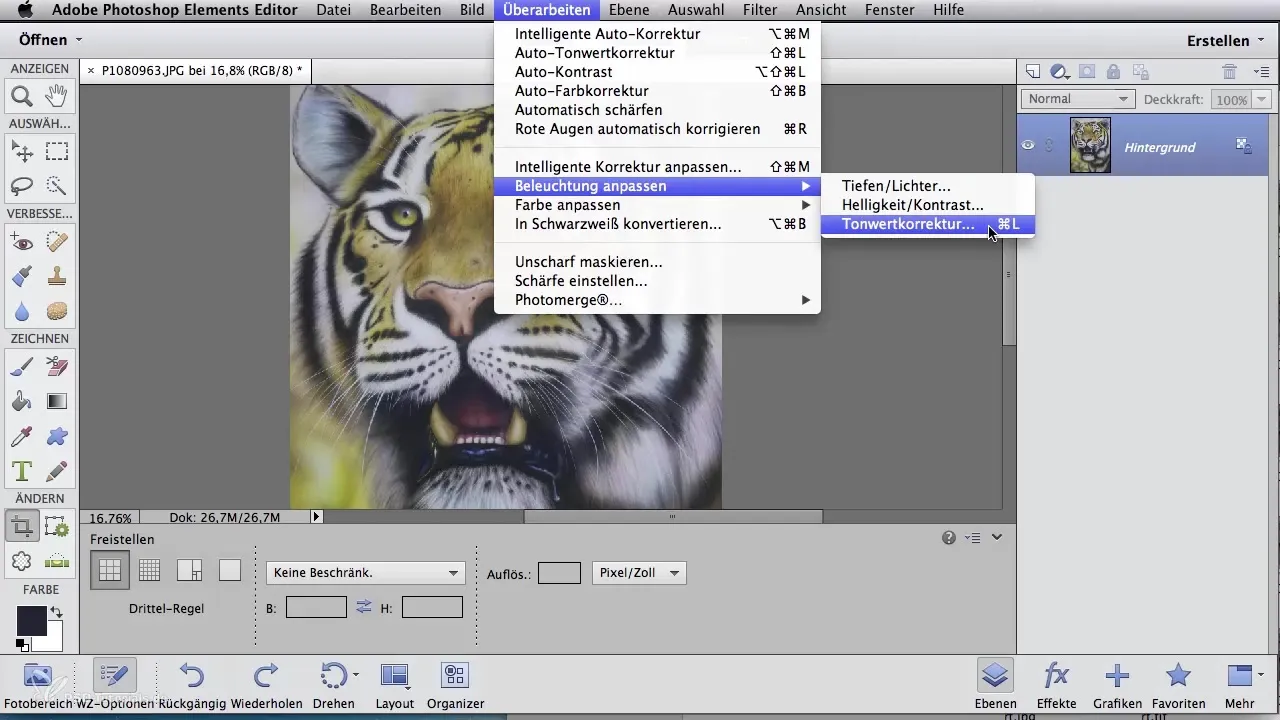
3. 元の値を復元する
調整中に変更に満足していない場合でも、心配しないでください。Photoshop Elementsでは、元に戻すボタンや(Alt + クリック)を使用して、すべての変更をリセットし、新たに始めることができます。これにより、オリジナル作品に最適なトーンバランスを見つけることができます。
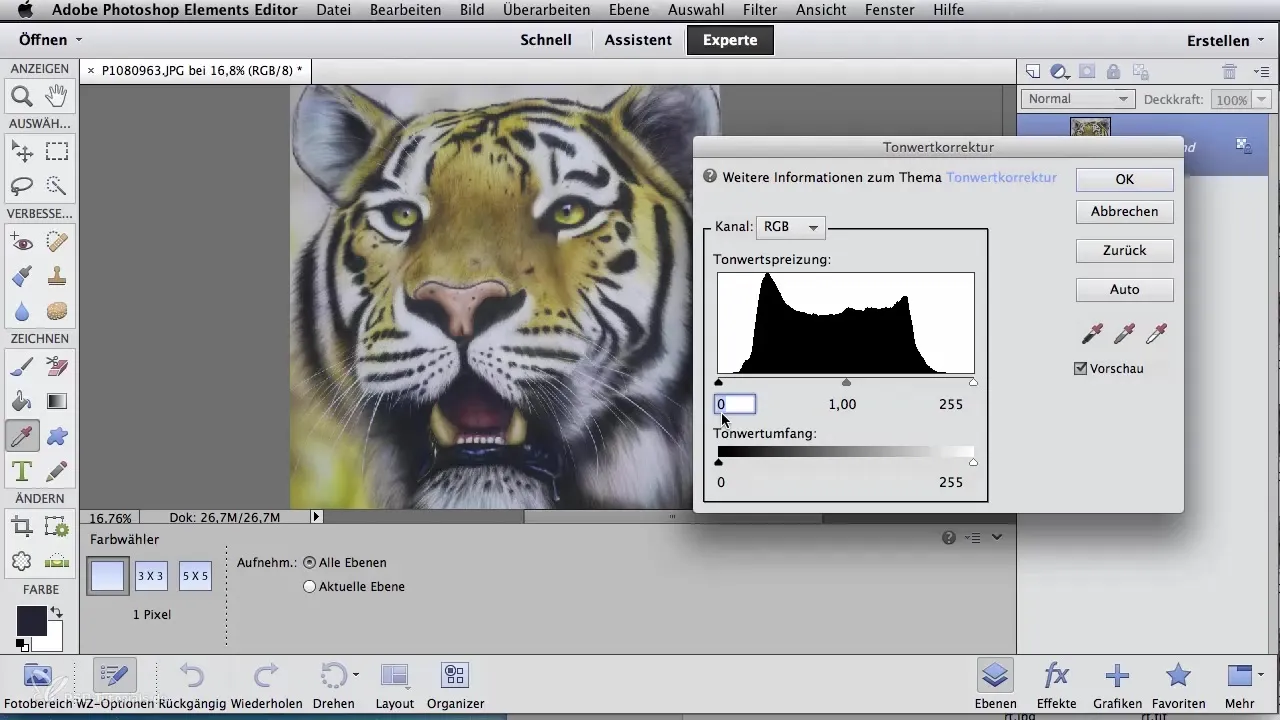
4. 調整レイヤーを使用する
トーンバランスを維持したい場合、Photoshopのレイヤーパネルで調整レイヤーを使用することをお勧めします。円形のアイコンをクリックし、トーンカーブ調整を選択します。これにより、調整を行うためのウィンドウが開きます。これらの設定はレイヤーに保存され、いつでも表示または非表示にすることができます。レイヤーをダブルクリックすると、トーン設定ダイアログが再び開き、変更を加えることができます。
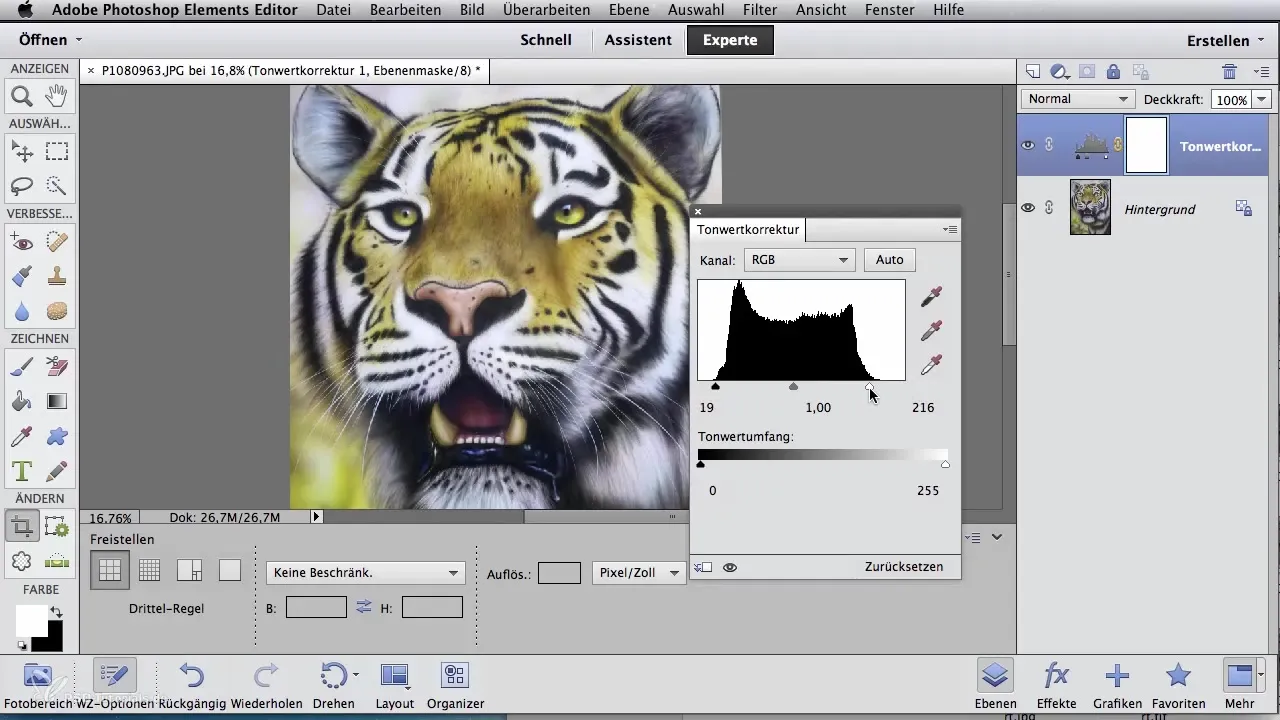
5. 画像の切り取りを決定し、他の機能とのコミュニケーションを取る
次に、再度切り取りツールを手に取り、画像の正しい切り取りを選択します。選択範囲をEnterキーで確認し、調整を適用します。その後、トーンカーブ調整を行い、値を好みに合わせて調整できます。
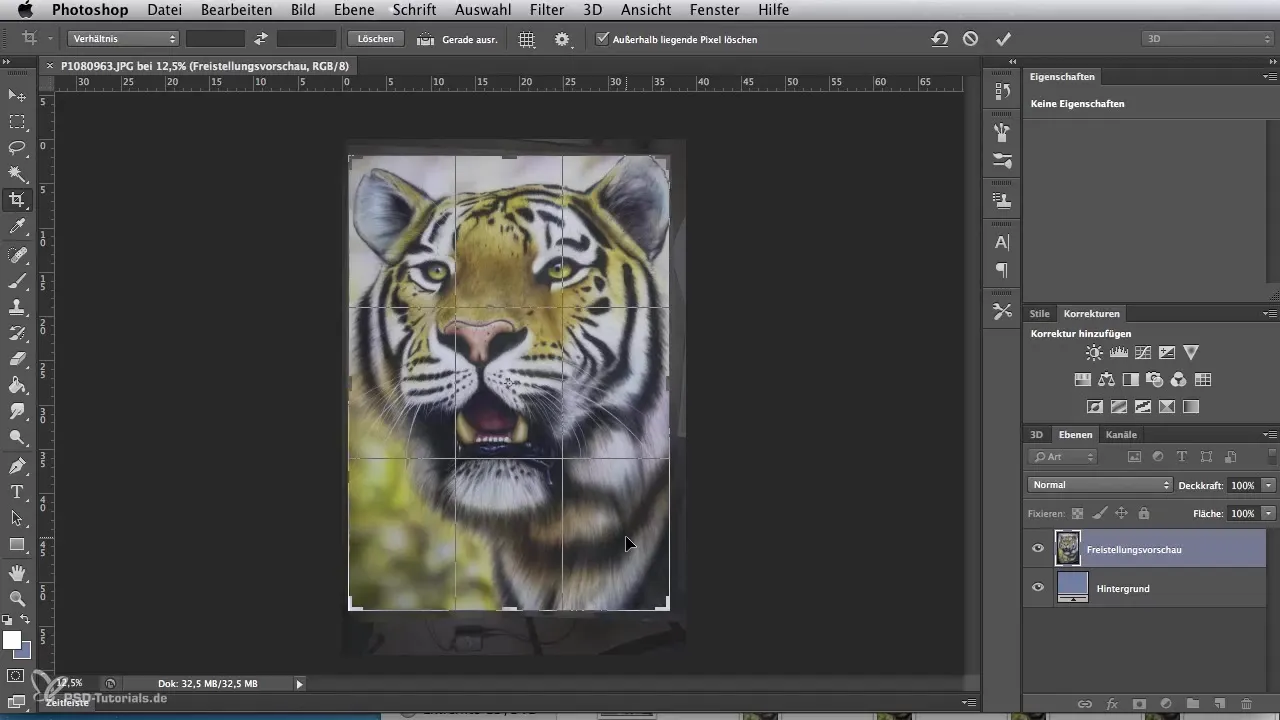
6. コピーStampで背景を最適化する
最後に、問題のある箇所や落ち着かない背景を改善するために、コピーStampを使用します。このツールはPhotoshop CS6とPhotoshop Elementsの両方で使用できます。Altキーを押し続けながら適切なソースを選択し、望むエリアをマークします。ブラシを使って、ソースからまだ最適でない部分に色調を転送します。この技術を複数回使用して、全体として背景を調和させることができます。

まとめ - エアブラシアーティストのためのデジタル画像編集: トーンカーブ調整とスタンプツール
このガイドでは、ターゲットを絞ったトーンカーブ調整とコピーStampの使用によって、写真の品質を大幅に向上させる方法を学びました。これらの技術を使用すると、あなたのアート作品が最適に表現されるようにすることができます。
よくある質問
Photoshopで画像を開くにはどうすればよいですか?「ファイル」のメニューから「開く」を選択することで画像を開くことができます。
画像から不要な部分を取り除くにはどうすればよいですか?切り取りツールを使って、必要な画像の部分を選択し、選択を確認します。
自動トーンカーブ調整とは何ですか?これは、あなたの画像の明るさと暗さを自動的に調整して、より良いコントラストを実現する機能です。
Photoshopで違う変更を元に戻すにはどうすればよいですか?元に戻すボタン(Ctrl + Z)やオプションの「リセット」を使用します。
Photoshopで一時的な調整を行うことはできますか?はい、調整レイヤーを使用することで、オリジナル画像を変更することなく調整を行うことができます。


